Может возникнуть ситуация, когда была проведена оплата бронирования в шахматке, но необходимо отменить ее. В зависимости от того, был напечатан чек или нет, отменить платеж можно двумя способами:
если чек оплаты не был напечатан, есть возможность отменить платеж;
если чек был напечатан, необходимо сделать возврат оплаты с печатью чека.
Как отменить платеж
Если при проведении оплаты чек не был напечатан, перед отменой оплаты необходимо присвоить чеку статус «Не требуется».
Примечание: если по платежу был напечатан чек, отменить такой платеж нельзя. Необходимо оформить возврат. Как оформить возврат рассказали в следующей главе.
Чтобы отметить платеж:
1. Перейдите к редактированию бронирования в шахматке → вкладка «Счета и платежи».
2. Нажмите кнопку «Действие» → «Операции с оплатой и чеками».
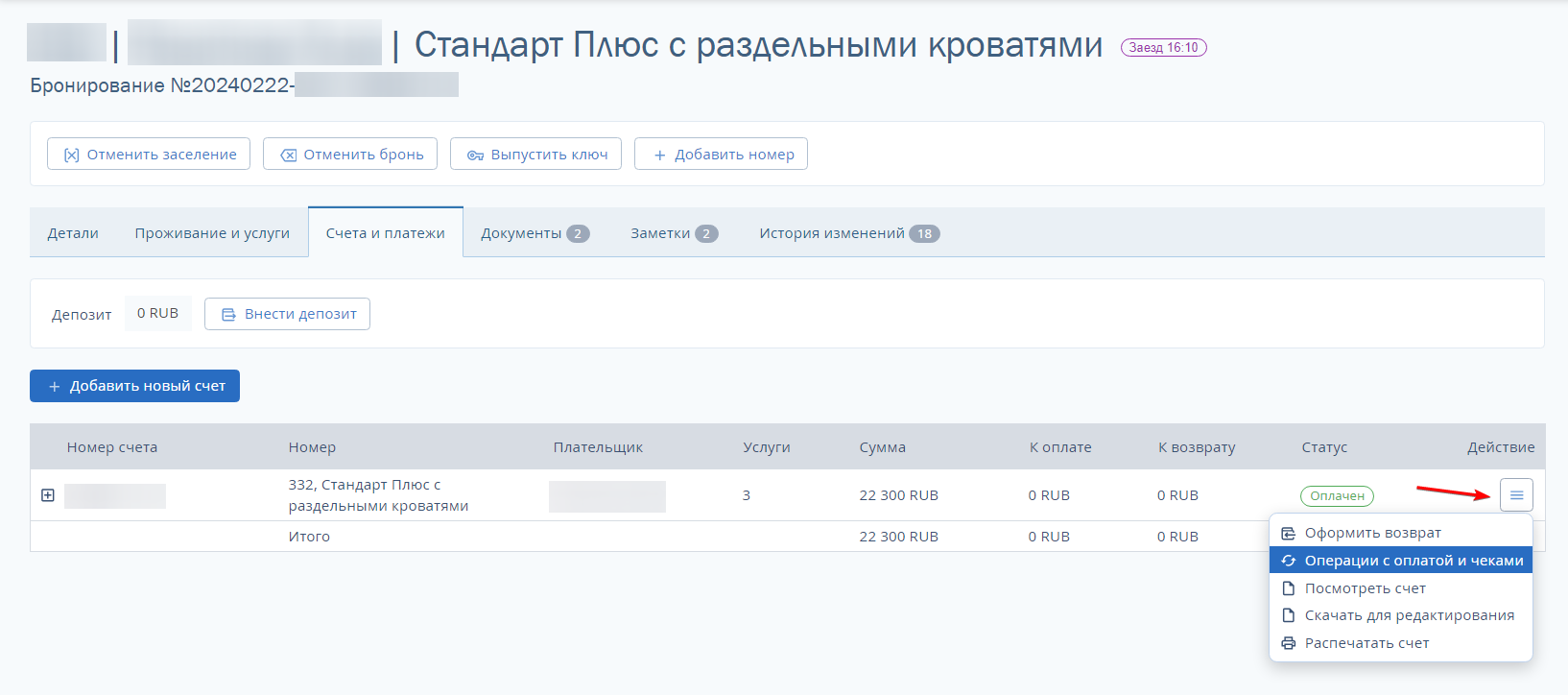
3. Выберите «Чек не требуется» и подтвердите действие.
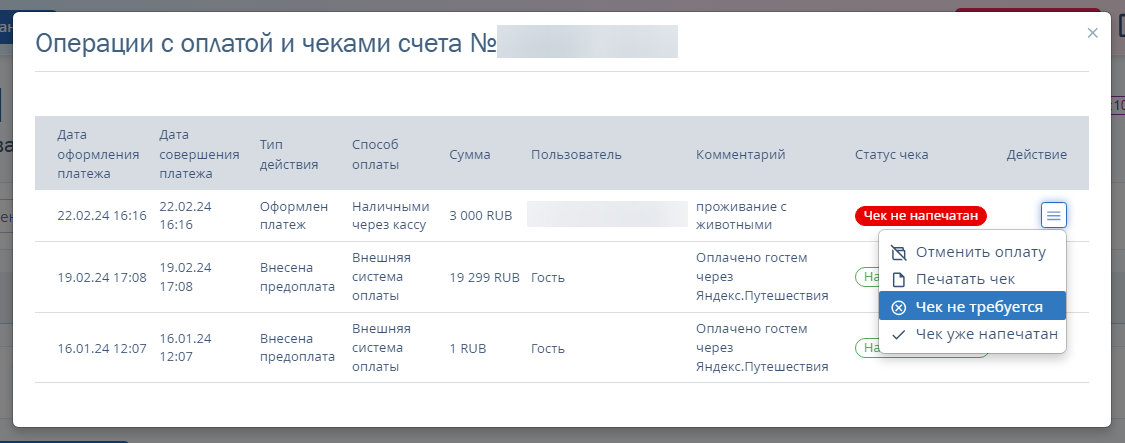
После того как вы отметили, что чек не нужен, программа позволит удалить операцию оплаты или возврата.
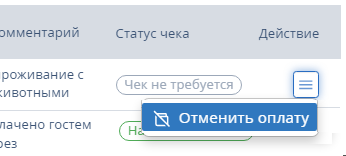
Или воспользуйтесь вторым способом:
1. Перейдите в раздел «Управление отелем» → «Кассы». Нажмите кнопку «Действие» → «Настройка».
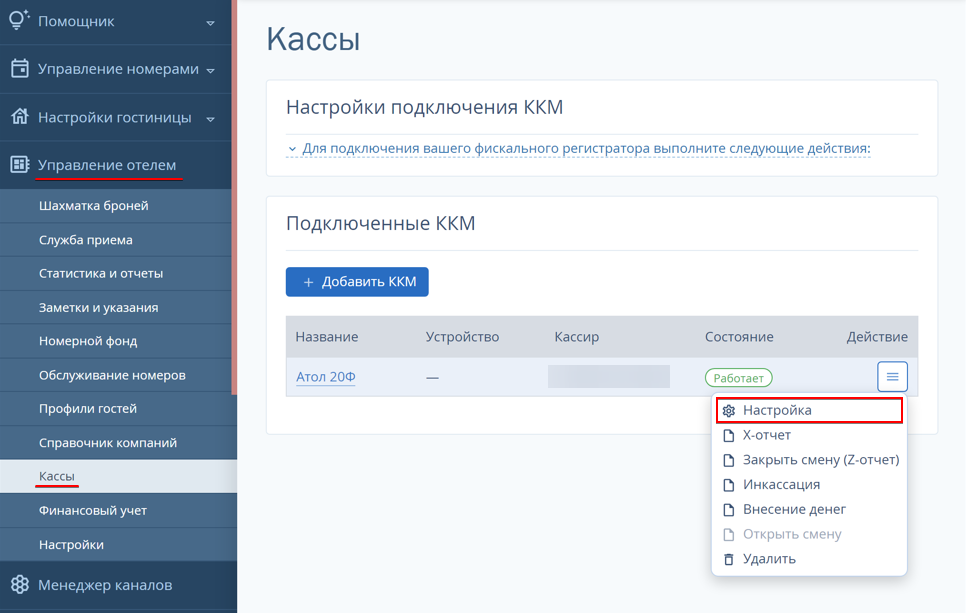
2. В настройках кассы перейдите на вкладку «История операций».
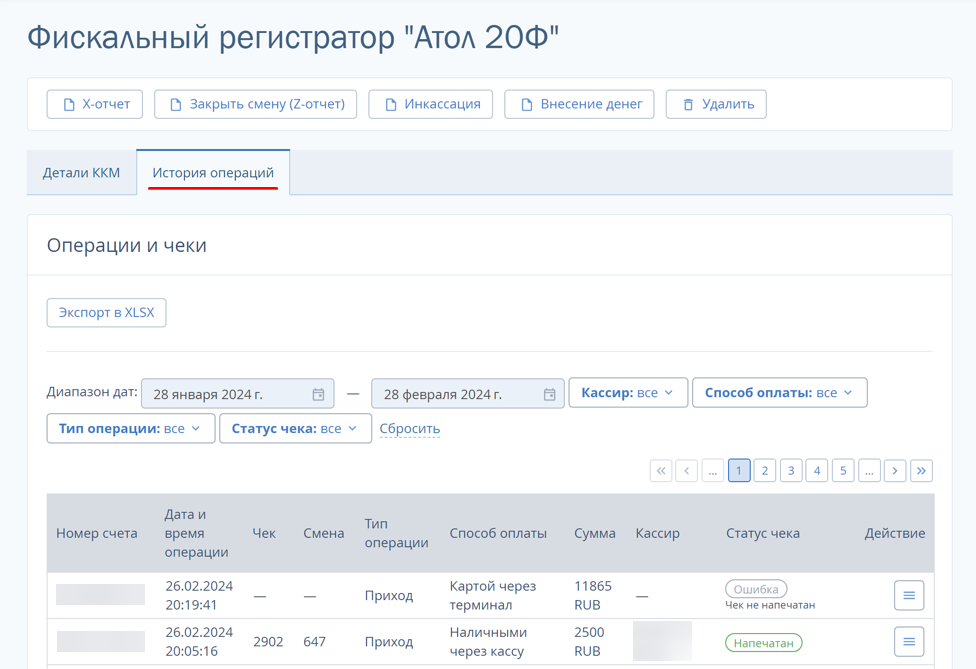
3. Напротив нужной операции нажмите кнопку «Действие» → выберите «Чек не требуется». Теперь платеж можно отменить.
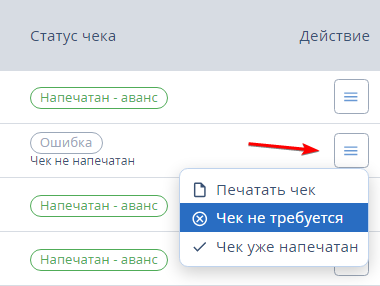
4. Перейдите в бронирование на вкладку «Счета и платежи» → нажмите на кнопку «Действие» → выберите действие «Операции с оплатой и чеками».
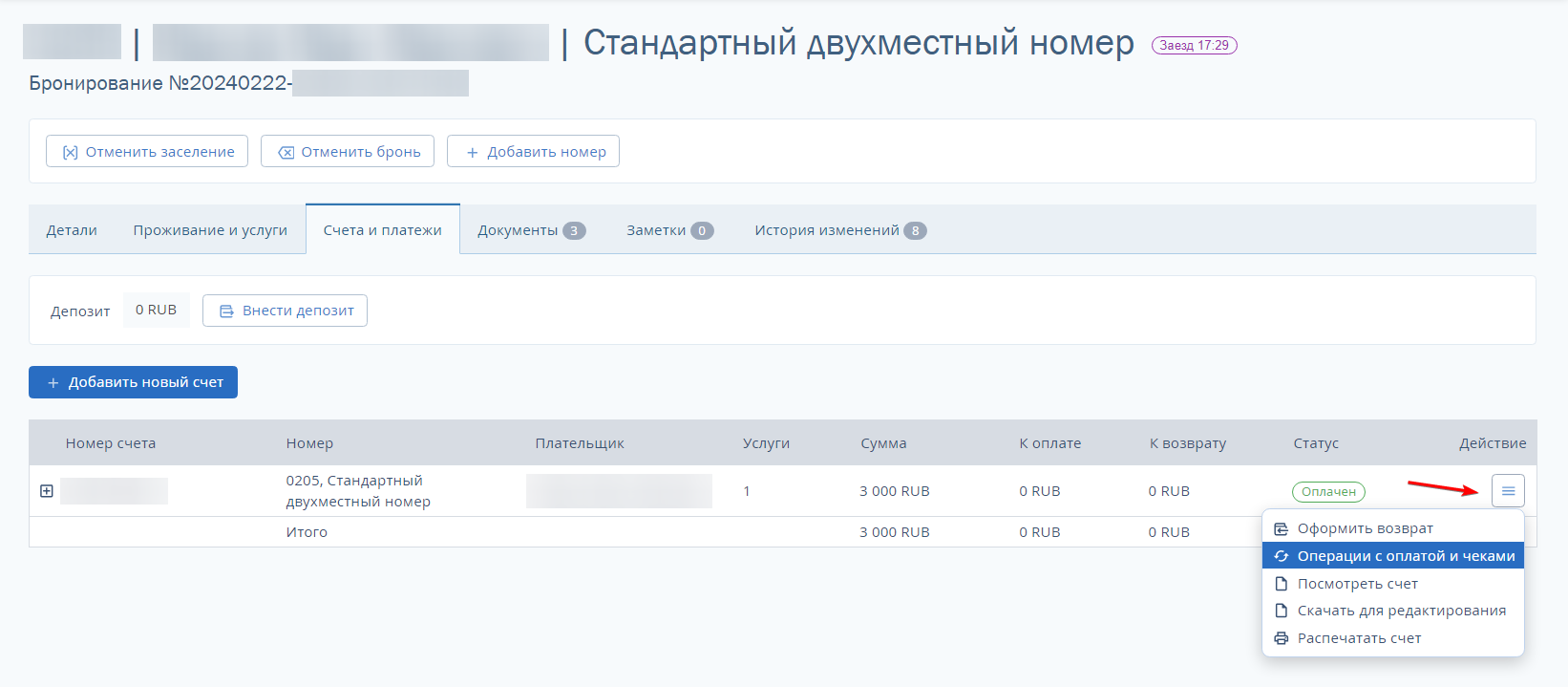
5. В открывшемся окне у нужной операции нажмите кнопку «Действие» и выберите «Отменить оплату».
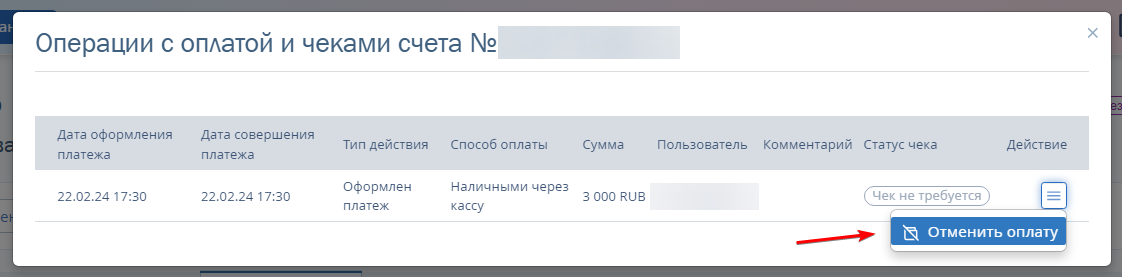
Платеж будет отменен.
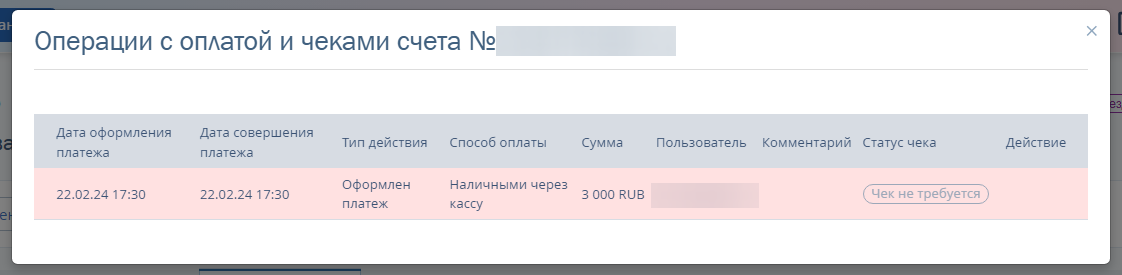
Как оформить возврат
Если по платежу был напечатан чек, отменить такой платеж нельзя, необходимо оформить возврат.
1. Перейдите к редактированию бронирования в шахматке → вкладка «Счета и платежи»
2. Нажмите кнопку «Действие» → «Оформить возврат».
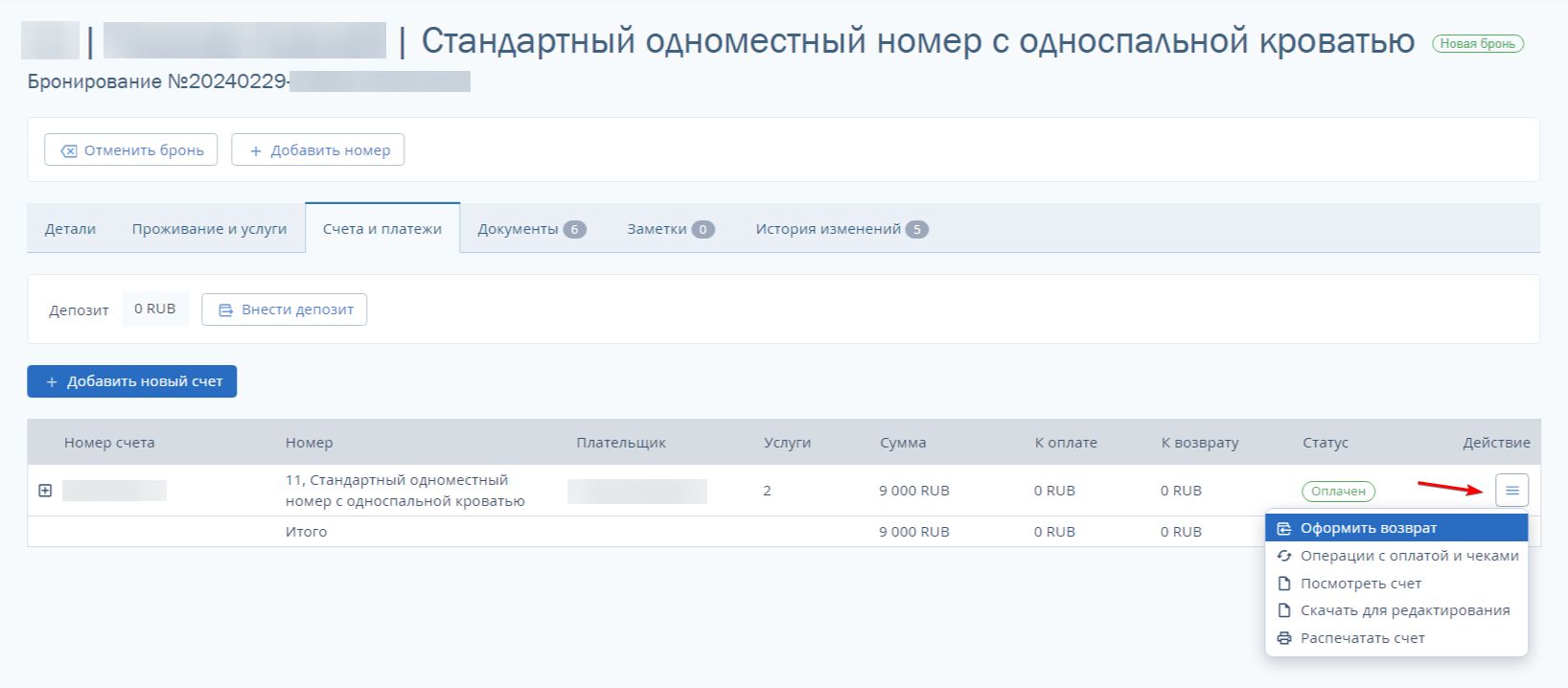
3. Укажите способ оплаты и сумму возврата. В блоке «Детализация возврата» выберите услугу для возврата с помощью переключателя. Проверьте пункт «Печатать чек» — он должен быть отмечен галочкой.
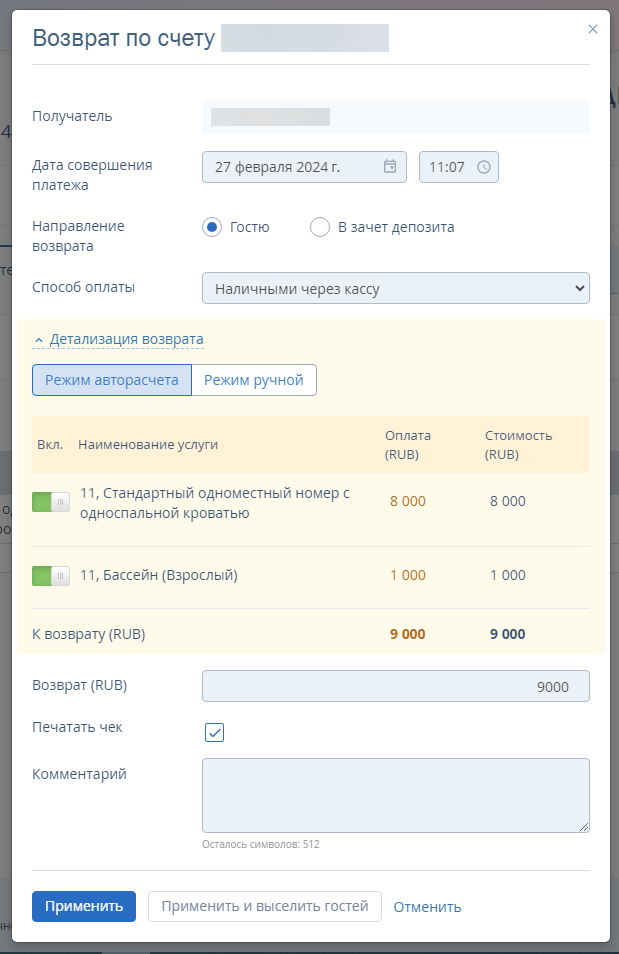
4. Нажмите кнопку «Применить». В открывшемся окне вы можете отметить, как отправить электронную версию чека гостю: на email или телефон гостя.
Отправка чеков настраивается на стороне ОФД, в личном кабинете ОФД средства размещения. Если в ОФД выключена отправка чеков, чек гостю не уйдет.
ОФД — это оператор фискальных данных, т. е. обслуживающая кассу (фискальных регистратор) организация.
При оплате или возврате в шахматке, информация из пунктов «Email» или «телефон» передается из TravelLine в кассу. Дальнейшая обработка происходит на стороне кассы.
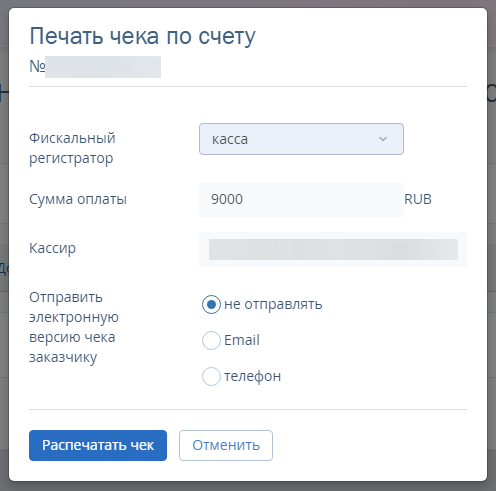
5. Нажмите «Распечатать чек». Программа зарегистрирует возврат и будет напечатан чек возврата.
